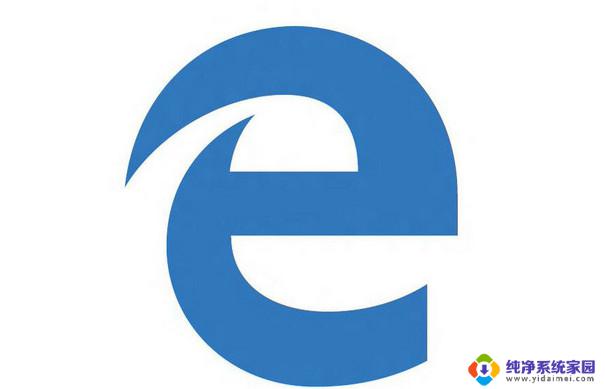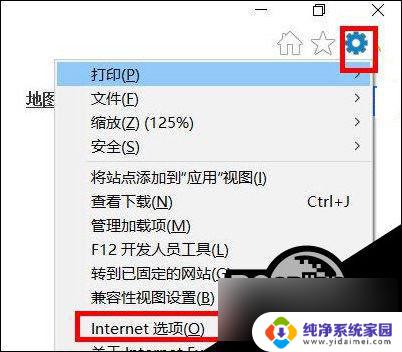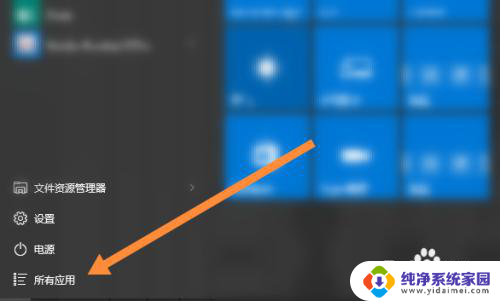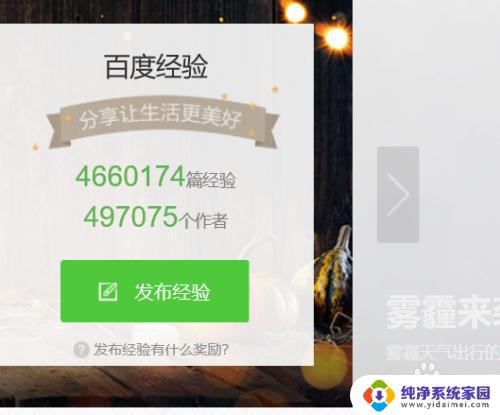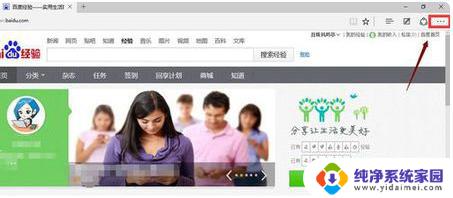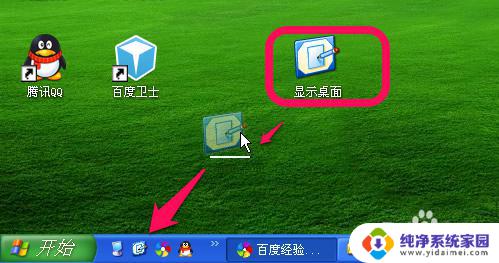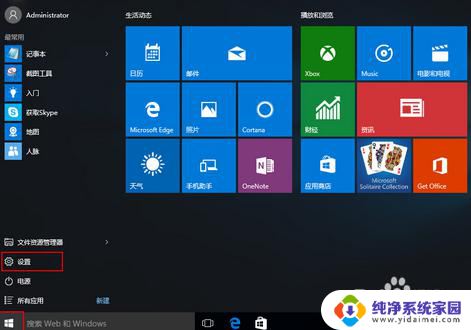win10怎么把浏览器放在桌面 Windows10如何将Edge浏览器添加到桌面
更新时间:2024-06-05 14:00:30作者:yang
在Windows10操作系统中,将Edge浏览器添加到桌面非常简单,打开Edge浏览器并在任务栏右键点击浏览器图标。然后选择将Edge固定到任务栏即可在桌面上看到Edge的快捷方式。这样可以方便快捷地打开Edge浏览器,提高工作效率。
方法如下:
1.电脑升级Windows10时候,很明显看到桌面左下角多了一个浏览器标志。没错,那就是edge浏览器。

2.如果为了使用方便使用可以在桌面上添加 快捷方式,这就需要找到它的安装路径。最便捷的办法就是在开始菜单拖动图标到桌面上即可。
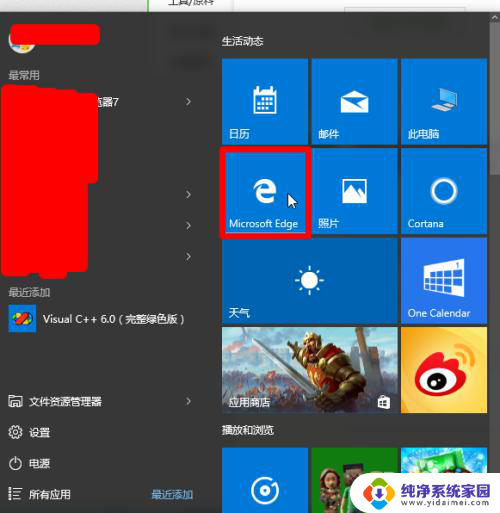
3.找安装路径方法如下。首先打开此电脑,打开C盘

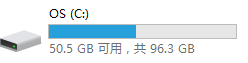
4.在C盘找到Windows文件夹,打开之后下拉。找到SystemApps,打开,寻找Microsoft.MicrosoftEdge文件夹,浏览器就在这里。

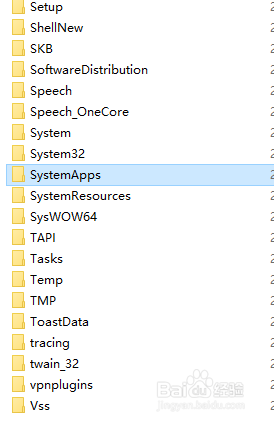
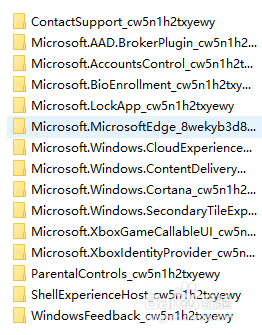
5.找到浏览器图标,点击右键,添加到桌面快捷方式,即可。
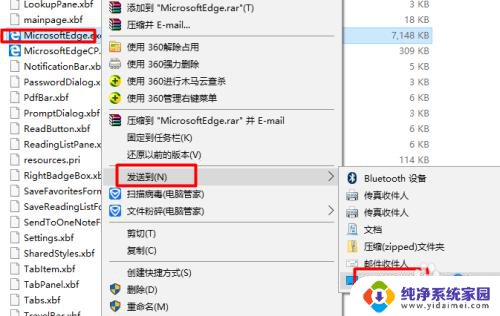
以上就是如何将浏览器固定到桌面的全部内容,如果您有任何疑问,可以参考以上小编提供的步骤进行操作,希望这对大家有所帮助。